칼럼
- 제목
-
게시판 운영자 설정하여 관리하는 방법
게시판 관리 담당 운영자를 지정하여 게시판을 관리 한다면 대표운영자님들이 홈페이지 운영에 조금 편리하시겠죠?
두부플러스 admin에서 페이지별 권한설정으로 페이지별 예를 들어 게시판 페이지는 게시판 운영 담당 운영자를 지정할 수 있습니다.
주운영자인 대표운영자가 부운영자에게 게시판 관련 권한을 부여하면, 게시글 페이지의 내용을 등을 관리할 수 있습니다.
[환경설정> 운영자보안관리> 운영자설정] 에서 운영자로 지정할 [회원]을 선택합니다.
** 권한설정을 통해 권한을 부여받은 페이지에서는 대표운영자와 운영자의 권한은 동일합니다. **
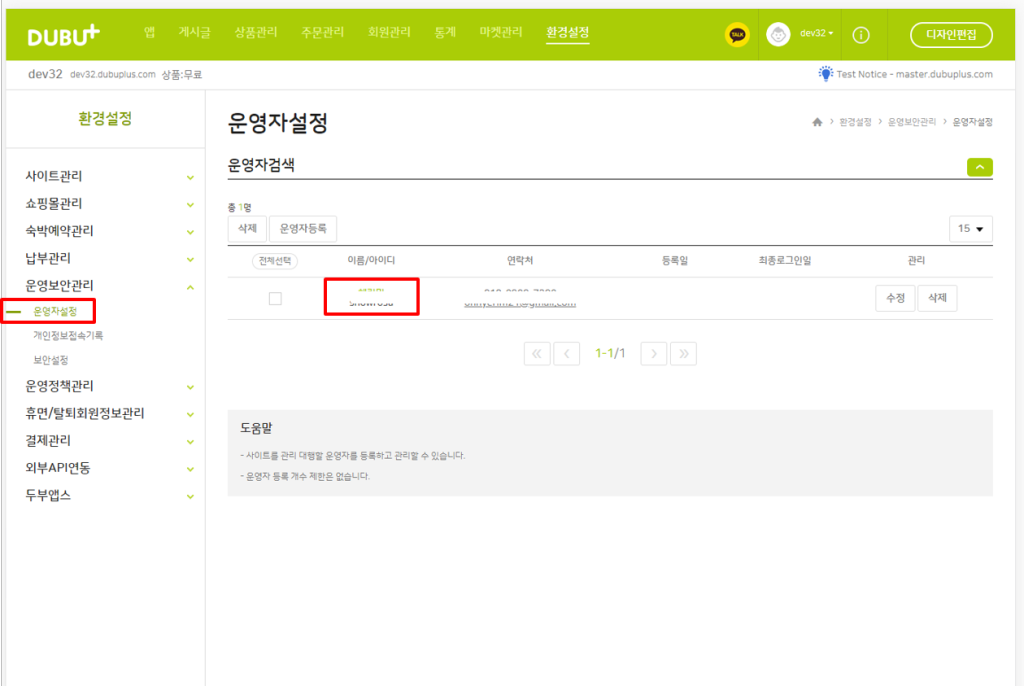
만약 [나의앱> 게시판]에서 권한을 부여받았다면, 권한을 갖고 있는 대표 주운영자와 부운영자는 게시판 페이지의 모든 설정을 사용할 수 있습니다.
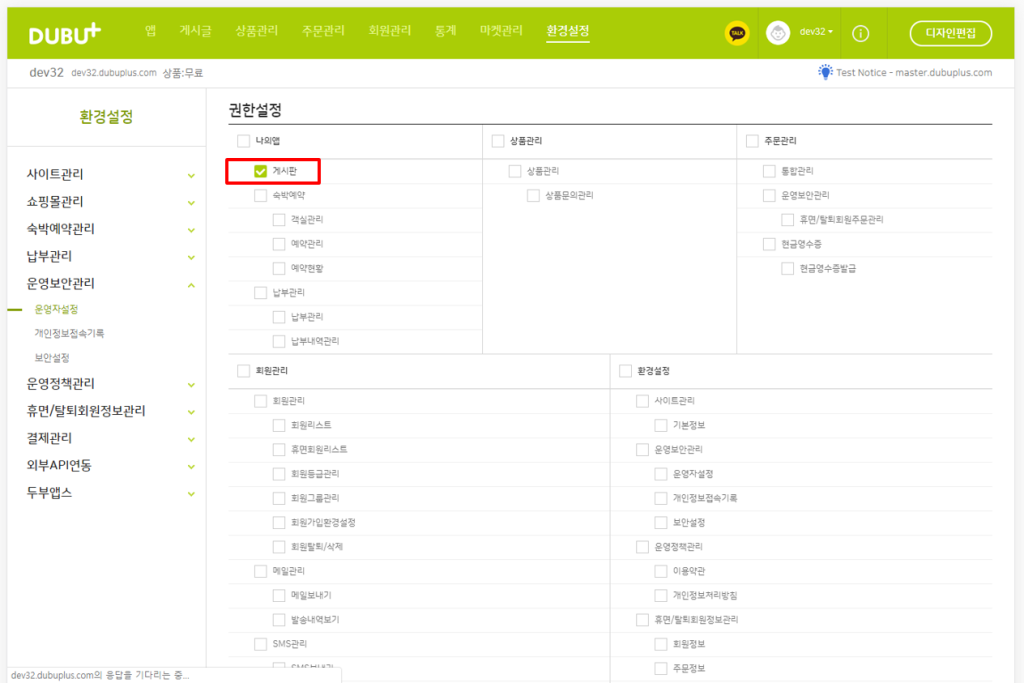
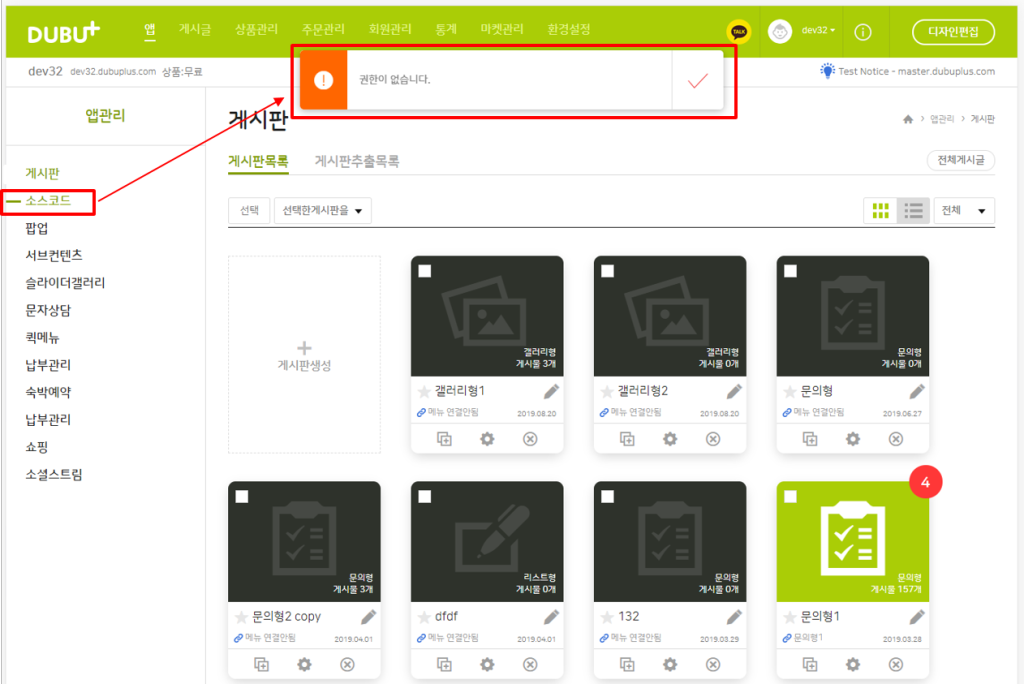
게시판에서 사진을 업로드 하고 싶다면?
관리자가 사용할 수 있는 두가지 방법을 아래 내용으로 알려드리겠습니다.
1. [환경설정> 사이트관리> 사이트설정> 텍스트에디터] 에서 동시사용을 클릭해주세요.
동시사용을 클릭하면, [사이트>게시판] 의 [글쓰기] 때 사진을 업로드 할 수 있고, 두부디스크로 사이트에서 업로드 할 수 있습니다.
사진 업로드는, 웹사이트 게시판에서는 회원이나 방문자가 후기나 문의글을 남길 때 사진을 올릴 수 있습니다.

2. 관리자가 사진을 업로드하여 게시물을 작성하는 방법을 안내드립니다.
[운영모드> 환경설정> 게시판] [사진]에서도 업로드가 가능합니다.
단, 리스트, 웹진형, 갤러리 게시판이 가능하며 문의형 게시판은 제외됩니다.
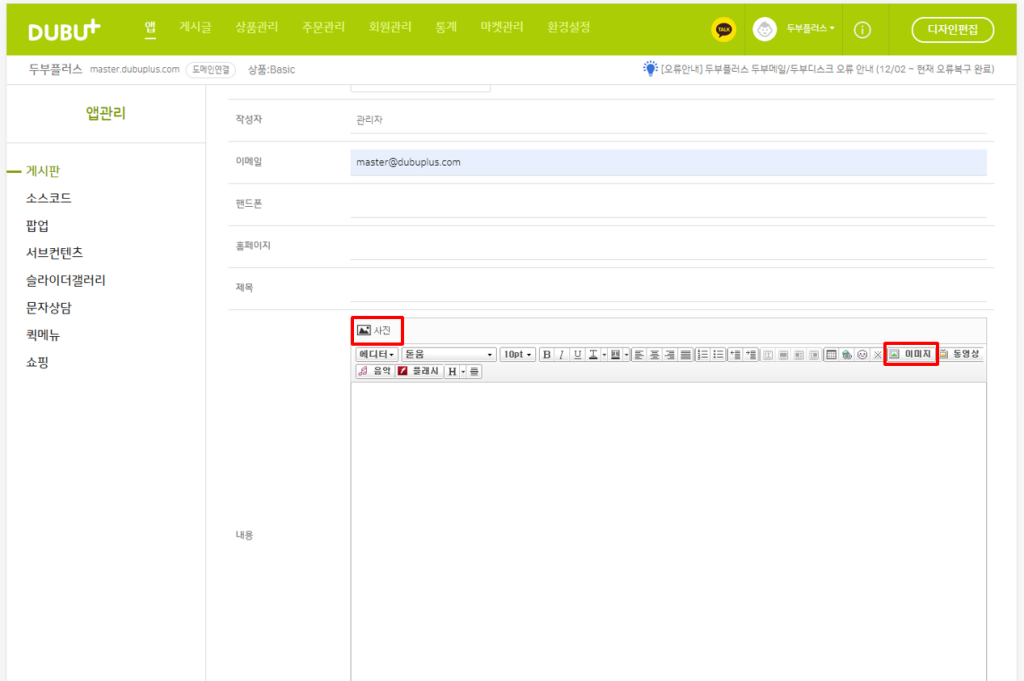
두부 이미지 에디터로 [사진] 업로드 방법입니다.
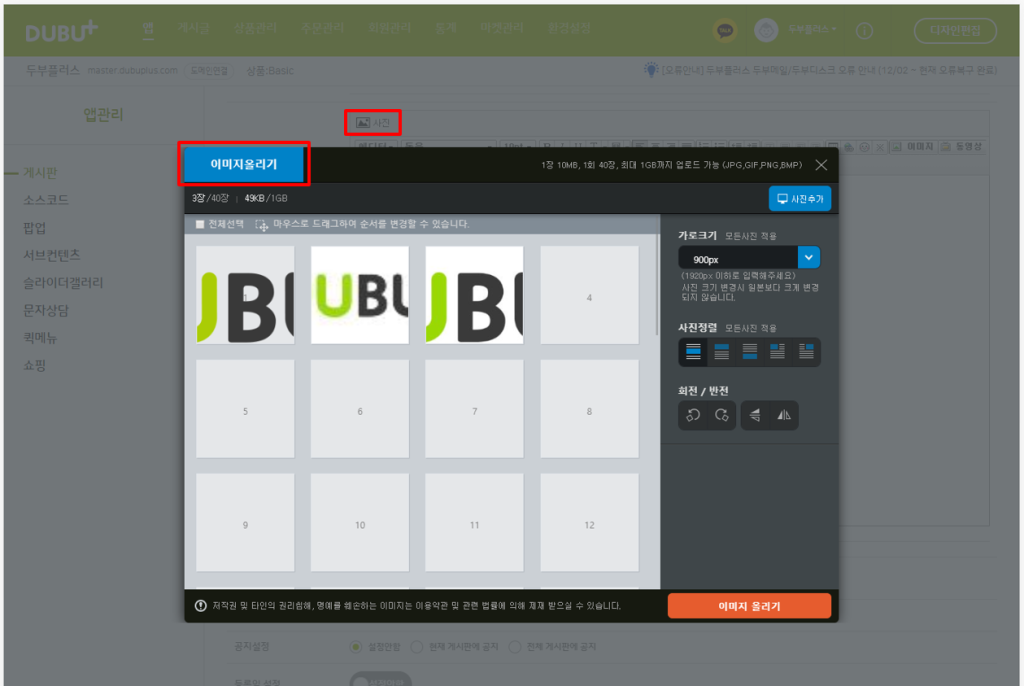
URL 복사
아래의 URL을 전체 선택하여 복사하세요.
게시물수정
게시물 수정을 위해 비밀번호를 입력해주세요.
댓글삭제게시물삭제
게시물 삭제를 위해 비밀번호를 입력해주세요.
